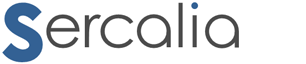Was ist ein Cookie?
Ein Cookie ist eine harmlose Textdatei, die in Ihrem Browser gespeichert wird, wenn Sie fast jede Webseite besuchen. Der Nutzen des Cookies besteht darin, dass sich die Website an Ihren Besuch erinnern kann, wenn Sie diese Seite erneut durchsuchen. Obwohl viele es nicht wissen, werden Cookies seit 20 Jahren verwendet, als die ersten Browser für das World Wide Web auftauchten.
Was ist KEIN Cookie?
Es ist weder ein Virus, noch ein Trojanisches Pferd, noch ein Wurm, noch Spam, noch Spyware, noch öffnet es Popup-Fenster.
Welche Informationen speichert ein Cookie?
Cookies speichern normalerweise keine sensiblen Informationen über Sie, wie z. B. Kreditkarten- oder Bankdaten, Fotos, Ihre ID oder persönliche Informationen usw. Die von ihnen gespeicherten Daten sind technischer Natur, persönliche Vorlieben, Personalisierung von Inhalten usw.
Der Webserver verbindet nicht Sie als Person, sondern Ihren Webbrowser. Wenn Sie regelmäßig mit Internet Explorer surfen und versuchen, dieselbe Website mit Firefox oder Chrome zu durchsuchen, werden Sie feststellen, dass die Website nicht erkennt, dass Sie dieselbe Person sind, da sie tatsächlich den Browser und nicht die Person verknüpft.
Welche Arten von cookies gibt es?
- Technische Cookies: Dies sind die grundlegendsten und ermöglichen unter anderem zu wissen, wann ein Mensch oder eine automatisierte Anwendung surft, wann ein anonymer Benutzer und ein registrierter Benutzer surfen, grundlegende Aufgaben für den Betrieb jeder dynamischen Website.
- Analyse-Cookies: Sie sammeln Informationen über die Art des Surfens, die Sie am häufigsten verwenden, die konsultierten Produkte, das Zeitfenster der Nutzung, die Sprache usw.
- Werbe-Cookies: Sie zeigen Werbung basierend auf Ihrer Navigation, Ihrem Herkunftsland, Ihrer Sprache usw.
Was sind eigene und was Drittanbieter cookies ?
Eigene Cookies sind solche, die von der Seite, die Sie besuchen, erzeugt werden, und Drittanbieter-Cookies sind solche, die von externen Diensten oder Anbietern wie Facebook, Twitter, Google usw. erzeugt werden.
Wass passiert, wenn ich die Cookies deaktiviere?
Damit Sie verstehen, welche Tragweite das Deaktivieren von Cookies haben kann, zeigen wir Ihnen einige Beispiele:
- Sie können Inhalte dieser Website nicht auf Facebook, Twitter oder anderen sozialen Netzwerken teilen.
- Die Website kann die Inhalte nicht an Ihre persönlichen Vorlieben anpassen, wie dies häufig in Online-Shops der Fall ist.
- Sie können nicht auf den persönlichen Bereich dieser Website wie Mein Konto oder Mein Profil oder Meine Bestellungen zugreifen.
- Online-Shops: Es ist für Sie nicht möglich, online einzukaufen, sie müssen telefonisch oder durch den Besuch des physischen Geschäfts erfolgen, falls Sie eines haben.
- Es ist nicht möglich, Ihre geografischen Präferenzen wie Zeitzone, Währung oder Sprache anzupassen.
- Die Website kann keine Webanalysen zu Besuchern und Webverkehr durchführen, was die Wettbewerbsfähigkeit der Website erschwert.
- Sie können nicht im Blog schreiben, Sie können keine Fotos hochladen, Kommentare posten, Inhalte bewerten oder bewerten. Das Web kann auch nicht erkennen, ob Sie ein Mensch oder eine automatisierte Anwendung sind, die Spam postet.
- Es wird nicht möglich sein, sektorbezogene Werbung zu zeigen, was die Werbeeinnahmen des Internets schmälern wird.
- Alle sozialen Netzwerke verwenden Cookies, wenn Sie sie deaktivieren, können Sie kein soziales Netzwerk verwenden.
Kann man cookies löschen?
Ja, nicht nur löschen, sondern auch generell oder speziell für eine bestimmte Domain sperren.
Um Cookies von einer Website zu löschen, müssen Sie zu Ihren Browsereinstellungen gehen und dort nach Cookies suchen, die mit der betreffenden Domain verknüpft sind, und mit dem Löschen fortfahren.
Cookie-Einstellungen für die gängigsten Browser
So greifen Sie auf ein bestimmtes Chrome-Browser-Cookie zu. Hinweis: Diese Schritte können je nach Browserversion variieren:
- Gehen Sie über das Menü „Datei“ oder durch Klicken auf das Personalisierungssymbol, das oben rechts angezeigt wird, zu „Einstellungen“ oder „Präferenzen“.
- Sie sehen verschiedene Abschnitte, klicken Sie auf die Option Erweiterte Optionen anzeigen.
- Gehen Sie auf Datenschutz, Inhaltseinstellungen.
- Wählen Sie Alle Cookies und Websitedaten aus.
- Es erscheint eine Liste mit allen Cookies sortiert nach Domain. Um Ihnen das Auffinden von Cookies einer bestimmten Domain zu erleichtern, geben Sie die Adresse ganz oder teilweise in das Feld „Cookies suchen“ ein.
- Nach Durchführung dieses Filters erscheinen auf dem Bildschirm eine oder mehrere Zeilen mit den Cookies der angeforderten Website. Jetzt müssen Sie es nur noch auswählen und das X drücken, um mit der Beseitigung fortzufahren.
Um auf die Cookie-Einstellungen des Internet Explorer-Browsers zuzugreifen, gehen Sie folgendermaßen vor (sie können je nach Browserversion variieren):
- Gehen Sie zu Extras, Internetoptionen
- Klicken Sie auf Datenschutz.
- Bewegen Sie den Schieberegler, um die gewünschte Datenschutzstufe einzustellen.
Um auf die Cookie-Einstellungen des Firefox-Browsers zuzugreifen, gehen Sie folgendermaßen vor (sie können je nach Version des Browsers variieren):
- Gehen Sie je nach Betriebssystem zu Optionen oder Einstellungen.
- Klicken Sie auf Datenschutz.
- Wählen Sie unter Verlauf die Option Benutzerdefinierte Einstellungen für den Verlauf verwenden aus.
- Jetzt sehen Sie die Option Cookies akzeptieren, Sie können diese nach Ihren Wünschen aktivieren oder deaktivieren.
Um auf die Cookie-Einstellungen des Safari-Browsers für OSX zuzugreifen, gehen Sie folgendermaßen vor (sie können je nach Version des Browsers variieren):
- Gehen Sie zu Einstellungen, dann Datenschutz.
- An dieser Stelle sehen Sie die Option Cookies blockieren, damit Sie die Art der Blockierung anpassen können, die Sie durchführen möchten.
Um auf die Cookie-Einstellungen des Safari-Browsers für iOS zuzugreifen, gehen Sie folgendermaßen vor (sie können je nach Version des Browsers variieren):
- Gehen Sie zu Einstellungen und dann zu Safari.
- Gehen Sie zu Datenschutz und Sicherheit, Sie sehen die Option Cookies blockieren, damit Sie die Art der Blockierung anpassen können, die Sie durchführen möchten.
Um auf die Browser-Cookie-Einstellungen für Android-Geräte zuzugreifen, befolgen Sie diese Schritte (sie können je nach Browserversion variieren):
- Starten Sie den Browser und drücken Sie die Menütaste und dann Einstellungen.
- Gehen Sie zu Sicherheit und Datenschutz, Sie sehen die Option Cookies akzeptieren, damit Sie das Kästchen aktivieren oder deaktivieren können.
Gehen Sie folgendermaßen vor, um auf die Browser-Cookie-Einstellungen für Windows Phone-Geräte zuzugreifen (kann je nach Browserversion variieren) :
- Öffnen Sie Internet Explorer, dann Mehr und dann Einstellungen
- Sie können jetzt das Kontrollkästchen Cookies zulassen aktivieren oder deaktivieren.